win10自带虚拟机怎么使用 win10自带虚拟机使用方法
- 更新日期:2023-12-21 14:07:12
- 来源:互联网
win10自带虚拟机怎么使用,打开控制面板,点击启用或关闭windows功能,勾选Hyper-v就会进行下载安装,重启电脑后打开,点击上方的操作,选择新建-虚拟机就能装系统了。小伙伴想知道win10自带的虚拟机怎么用,下面小编给大家带来了win10自带虚拟机使用方法。
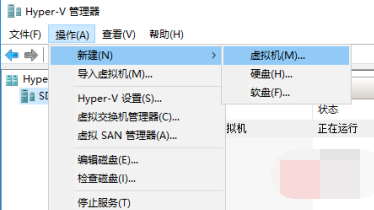
win10自带虚拟机使用方法
1.首先打开“控制面板”,在“程序和功能”子菜单中选择“启用或关闭windows功能”
2.在“启动或关闭Windows功能”子菜单中勾选“Hyper”,然后重启电脑
3.计算机重启完成后,我们就会看到开始菜单中有“Hyper-v管理器”,点击打开
4.在“Hyper-V管理器”的菜单中,点击“操作”,在子菜单下选择“新建”、“虚拟机”
5.当虚拟机创建好之后我们就可以装系统了。









